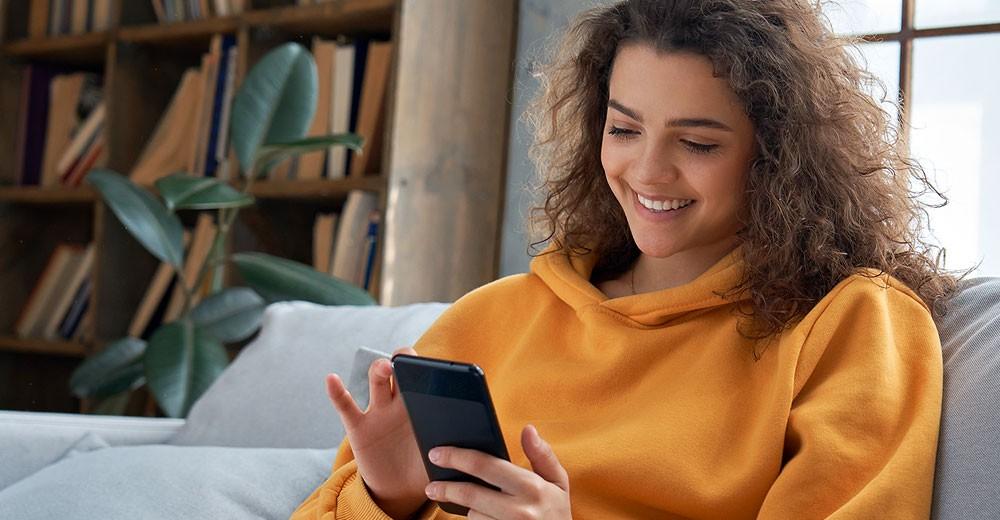
您是否想过为何您的 Android 智能手机运行缓慢?
您最喜欢的应用程序无法像以前那样快速地弹出到屏幕上。多任务处理似乎比以往花费的时间更长。屏幕动画现在似乎需要很长时间。
为什么你的智能手机总是装傻,无法唤醒?最常见的原因是用户操作不当。
这些懒惰的症状与台式电脑和笔记本电脑中常见的弊病如出一辙。两者的根源都不是电子部件老化,而是用户未能保持手机清洁。
解决方案不是购买新手机。除非你每隔一两年就必须换一部新手机。不过,就像你现在的手机一样,即使是新款顶级机型最终也会完成同样的工作和娱乐任务。
了解导致数字碎片积累的原因对于恢复 Android 智能手机的活力至关重要,恢复其最佳性能比您想象的要容易。
遵循这些实用技巧,可以有效加速您滞后的 Android 设备并增强其功能。
成功的第一步:清理任何智能手机上的浏览器
优化网络浏览器就像清除所有数字蜘蛛网一样,对于 Android 平板电脑也同样有效。
许多 Android 用户选择 Google Chrome 浏览器,而三星手机用户可能更喜欢默认的三星网络浏览器。
无论 Android 设备上选择哪种浏览器,清除缓存的过程都是类似的。
步骤 1:打开网络浏览器并点击右上角的三个垂直点。
第 2 步:向下滚动选项列表并点击“设置”。
步骤3:点击“隐私和安全”。然后点击“清除浏览数据”。
步骤 4:点击向下的符号,选择存储数据的时间范围。然后点击浏览历史记录、Cookie 和网站数据以及缓存的图片和文件的复选框。
步骤5:点击屏幕右下角的清除数据按钮。
缓存清理第二轮——应用程序
浏览器缓存数据占用了宝贵的内部空间,可能会降低手机速度。同样的方法有助于消除 Android 应用程序中的冗余缓存和临时文件,这些文件会降低手机性能。
步骤 1:返回 Android 手机的设置菜单(不是浏览器设置)。点击“应用存储”。
第 2 步:点击每个已安装的应用程序名称。根据应用程序类型,您将看到诸如清除存储和清除缓存等选项。点击其中一个或两个以进行更彻底的清理。这样做不会删除应用程序,只会删除它们的数字杂乱。
维护提示:定期执行清除缓存功能,以尽量减少临时文件和缓存的积累,防止性能逐渐下降。
卸载或关闭不需要或不使用的应用程序和游戏
卸载某个应用后,该应用会从手机中完全删除。禁用某个应用会将其从活动应用列表中移除,并停止其在后台运行。与其他已安装的应用不同,如果您不使用已禁用的应用,它们将不再接收更新或在后台运行。
步骤 1:进入手机设置
第 2 步:点击应用程序选项。
步骤3:找到您想要禁用的已安装应用程序并点击它。
步骤4:点击手机屏幕底部的“禁用”选项。
额外提示:避免安装那些声称可以清理内存和数据存储的 Android 应用。它们消耗的手机资源往往比它们所挽救的资源还要多。
禁用或更改动画设置
更改一些动画设置可以显著提高 Android 手机的性能。减少使用缩放、旋转和淡入淡出等屏幕效果也可以延长电池寿命。
在较慢的设备上,默认动画可能会导致响应延迟。因此,调整比例可以让慢速和快速的设备都感觉更直接。
步骤 1:前往“设置”>“系统”,然后点击“系统”菜单下的“开发者选项”。如果您没有看到“开发者选项”,请转到步骤 2 以启用此功能。否则,请跳至步骤 3。
第 2 步:返回主设置页面,继续以下操作:A、B、C 和 D。
A) 向下滚动并选择关于手机。B
) 向下滚动到此屏幕底部并点击版本号七次。C
) 如果需要,请确认手机的锁定屏幕。D
) 返回设置 > 系统并点击系统菜单下的开发者选项。
步骤 3:确保拨动开关处于开启位置(拨动槽右侧)。
步骤 4:转到开发人员菜单下的绘图。
步骤5:在列表中找到这三个选项——窗口动画比例、过渡动画比例和动画器持续时间比例。
第 6 步:点击这三个设置下方的刻度线并选择速度选项。
请注意,选项从关闭到最快依次排列。您的手机可能处于关闭或 .5 倍速设置。要加快性能,请选择所需的比例。
第 7 步:尝试确定最适合您需求的设置。根据您玩的游戏类型或使用的应用程序,当您尝试各种比例选项时,您将获得不同的运动响应。
针对手机性能明显下降的更多快速修复方法
上述步骤可解决 Android 手机运行缓慢的基本问题。下面列出了一些快速简便的调整和技巧,可进一步提升性能。
定期检查 Android 应用更新。许多应用更新非常频繁。较旧的应用版本不仅会导致性能低下,还会使恶意软件和黑客攻击更容易潜入 Android 操作系统。
每隔几天重启一次手机。此做法可清除累积的数字杂乱信息,释放内部存储空间和内存。当手机运行不正常时,这始终是良好的第一步。
删除过多的小部件。让我们面对现实:小部件是一种很好的方式,可以快速启动应用程序中的特殊功能,而无需加载和导航整个应用程序。但添加太多的小部件(其中一些会占用大量屏幕空间)会增加主屏幕的数量。
小部件会消耗系统资源,从而进一步缩短 RAM 和电池寿命。因此,请卸载所有小部件,只留下最有用的快捷方式小部件,以保留最重要的应用功能。
调整刷新率。Android屏幕的刷新率控制屏幕对更新图像的响应速度。刷新率越高,屏幕刷新越快或越流畅。赫兹或刷新率越高(例如 120Hz),屏幕响应和刷新越快。
打开“设置”,点击“显示”。大多数 Android 手机都提供刷新选项,例如:
自动 — 开启高达 120Hz 的智能优化,
60Hz——提供流畅的刷新率和更低的电池消耗,以及
120Hz——刷新更流畅,但电池消耗更高。
恢复最佳表现
我们希望这些措施能够有效地让您的 Android 智能手机焕然一新,使其恢复到第一次使用时的响应速度和高效状态。通过实施这些技巧,您应该会注意到设备速度和整体性能的显著改善,从而增强您的日常数字体验。
本站全部资讯来源于实验室原创、合作机构投稿及网友汇集投稿,仅代表个人观点,不作为任何依据,转载联系作者并注明出处:https://www.lvsky.net/157.html
评论